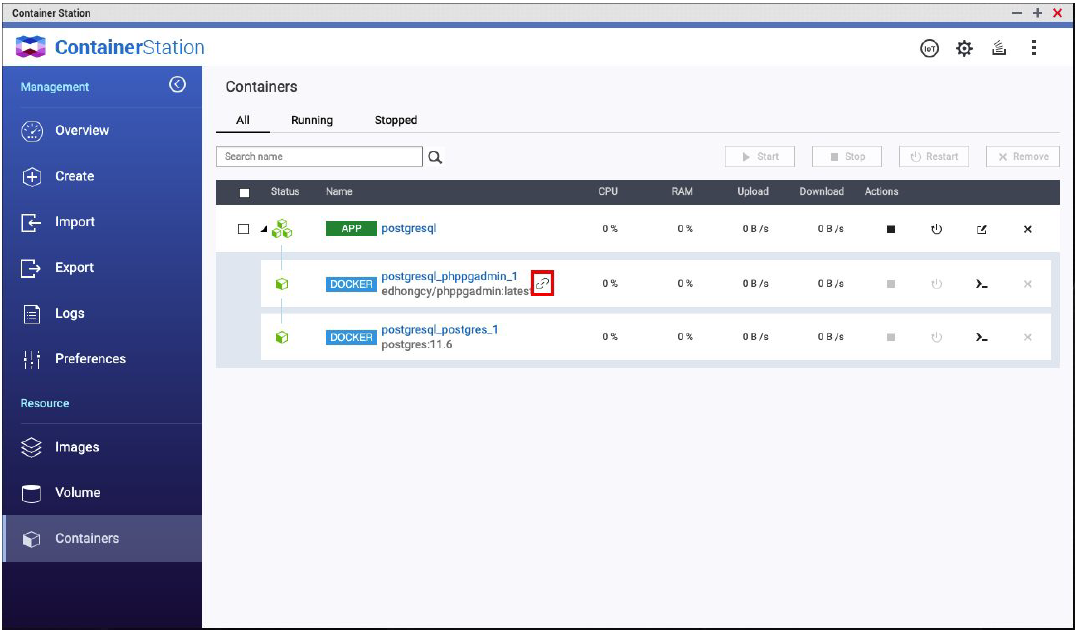如何使用 Container Station 建立托管 PostgreSQL 容器
最后修订日期:
2020-12-28
简介
本教程介绍如何使用 Container Station 建立 PostgreSQL 数据库并使用 phpPgAdmin 进行管理。
注意:
由于我们推荐的 phpPgAdmin 仅受 amd64 架构的支持,因此本教程将只侧重于基于 x86 的设备。
安装 Container Station
- 登录 QTS。
- 打开 App Center。
- 搜索 Container Station。
- 单击“Install”(安装)。
App Center 将安装 Container Station。
导入 PostgreSQL 和 phpPgAdmin YAML 文件
Container Station 随即会创建容器。
使用 Container Station 访问 phpPgAdmin
此时将打开 phpPgAdmin 页面。
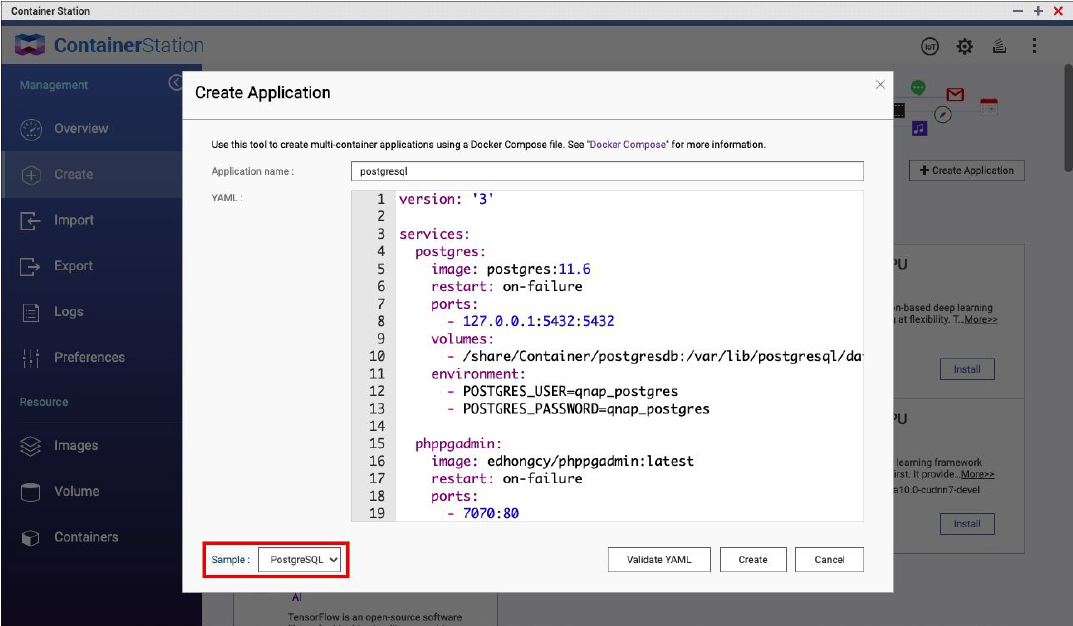

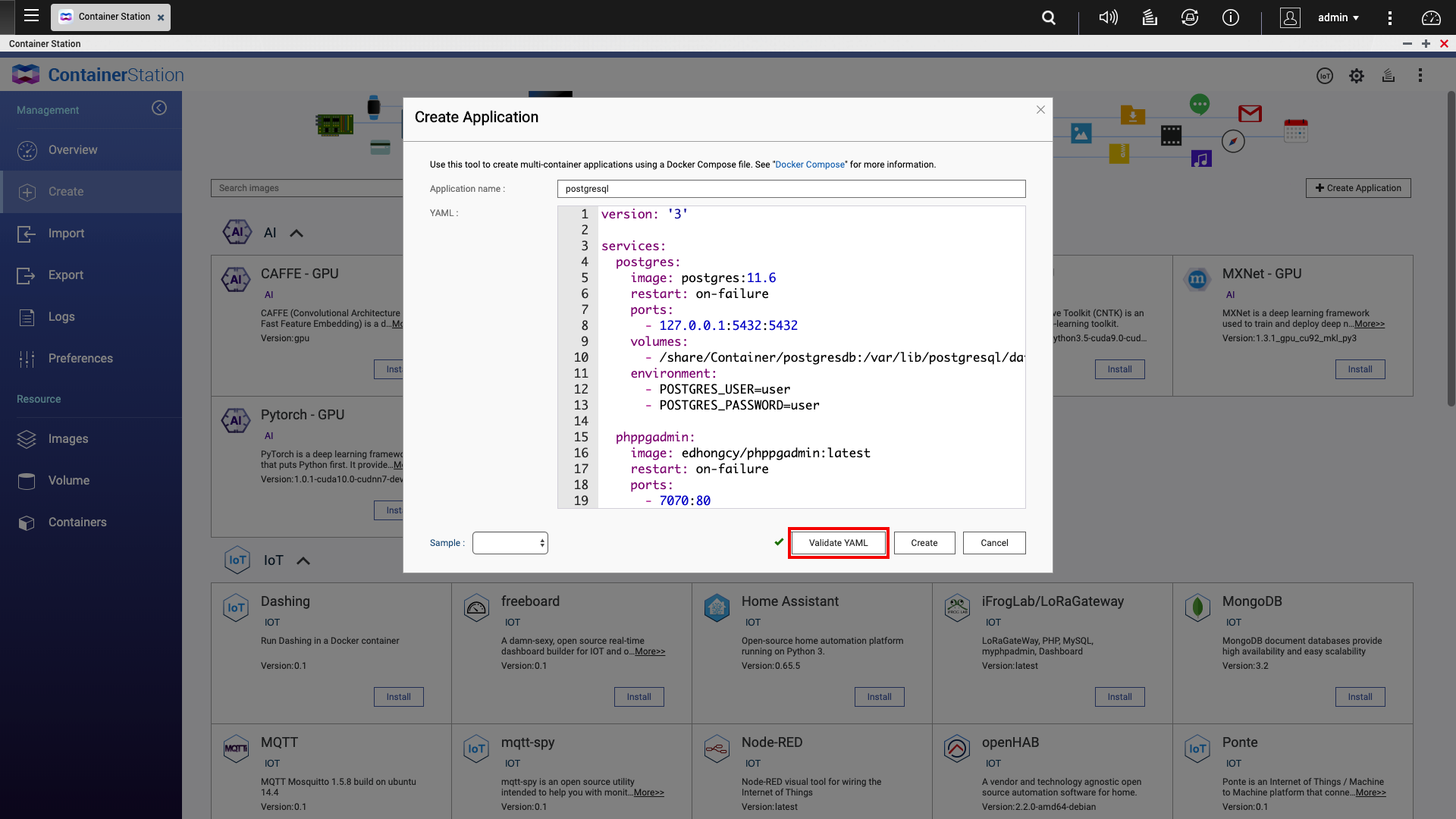
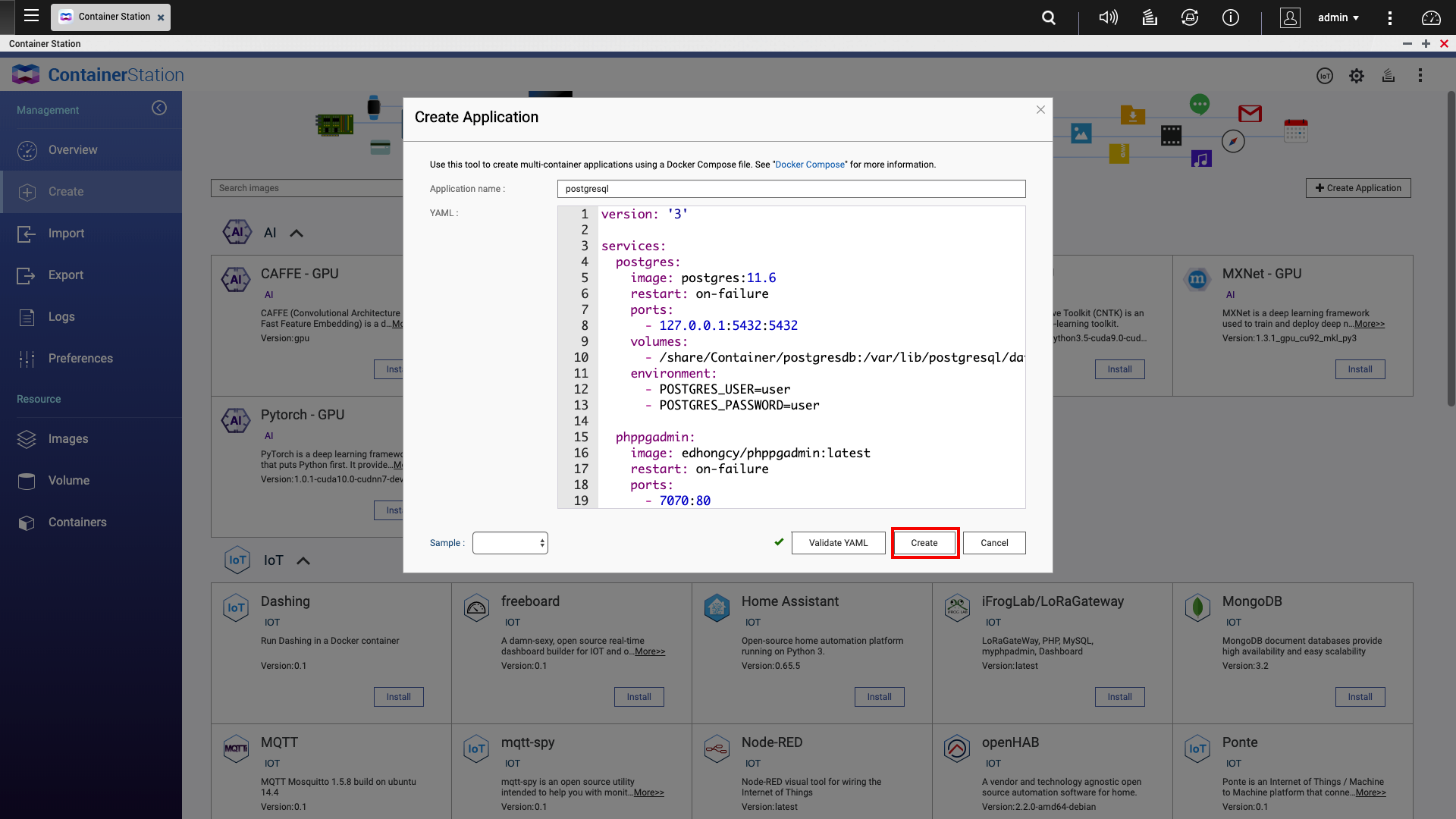
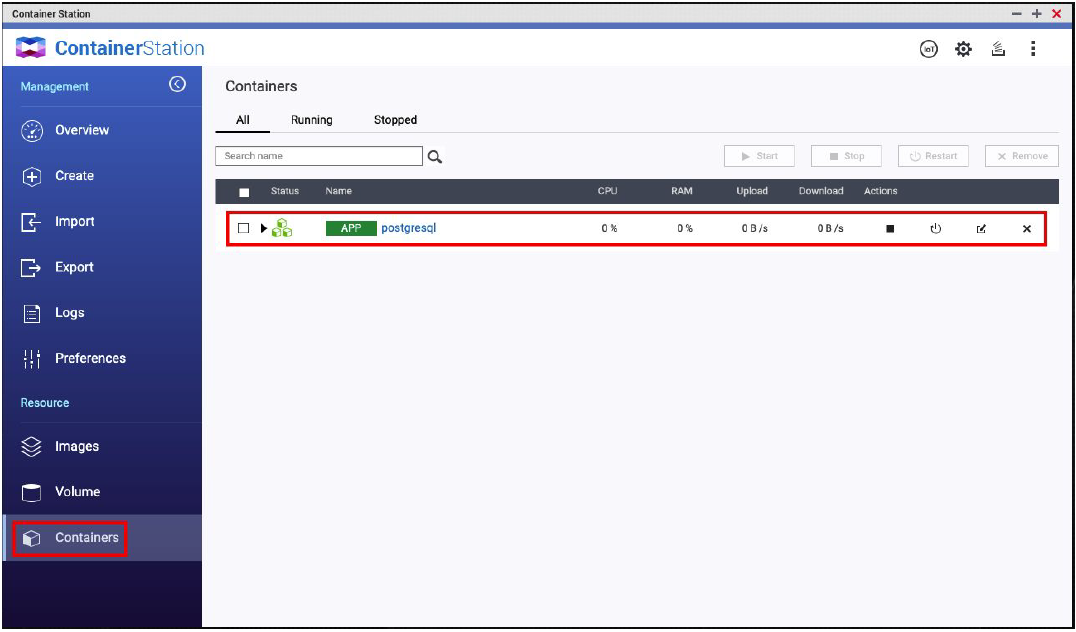
 可以展开详细信息。
可以展开详细信息。 。
。